Wat is gebeurtenis-ID 158 en hoe u dit snel kunt oplossen
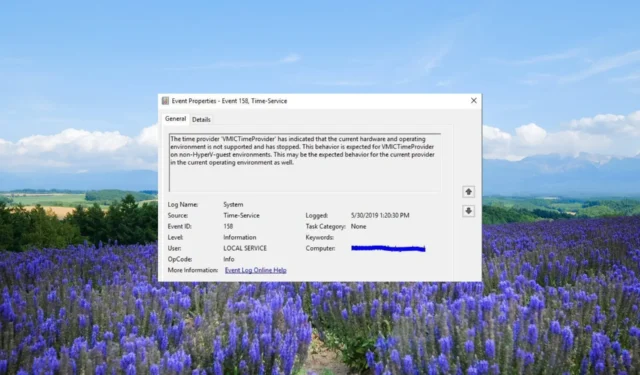
Meerdere gebruikers hebben gemeld dat ze een gebeurtenis-ID 158-foutgebeurtenis tegenkwamen in de Windows-gebeurtenislogboeken. Dit gebeurtenisbericht verschijnt elke 5-10 seconden op aangesloten computers.
In deze gids zullen we de details met u delen die u zullen helpen begrijpen wat deze gebeurtenis-ID 158 betekent en hoe u dit snel kunt oplossen. Laten we er meteen op ingaan.
Wat is gebeurtenis-ID 158?
GUID staat voor Globally Unique Identifier en is een 128-bits geheel getal om bronnen te identificeren. Het is een veelgebruikte term die wordt gebruikt door ontwikkelaars die met Microsoft-technologieën werken. Anderen gebruiken UUID, wat staat voor Universally Unique Identifier.
Event ID 158 heeft met name geen enkele invloed op functionaliteit of prestaties op Windows-pc’s. Het waarschuwt u alleen dat twee of meer schijfapparaten identieke schijf-GUID’s delen.
Wat zijn de mogelijke oorzaken van gebeurtenis-ID 158?
Dit probleem kan worden veroorzaakt door een van de onderstaande redenen:
- Microsoft Multipath I/O (MPIO) is niet ingeschakeld : in dit geval worden meerdere paden toegewezen aan de fysieke schijf omdat het apparaat via alle paden aan het systeem wordt blootgesteld, dus schijf-ID’s, apparaatserienummer, leveranciers-ID, product-ID , enz. worden meerdere keren blootgesteld.
- Virtuele harde schijf wordt gedupliceerd om virtuele machines te maken – Als de gebruiker kopieer- en plakbewerkingen heeft uitgevoerd om virtuele harde schijf (VHD’s) te maken om meer virtuele machines (VM’s) te maken dan hetzelfde apparaatserienummer, leveranciers-ID, schijf-ID’s, product-ID , enz. worden meerdere keren blootgesteld.
Laten we nu eens kijken naar de meest effectieve oplossingen waarmee u de Event ID 158-problemen op uw Windows-pc kunt oplossen.
Hoe gebeurtenis-ID 158 te repareren?
1. Schakel MPIO in
1.1 Installeer Serverbeheer
- Bezoek deze link en download de Server Manager op uw computer.
- Open het EXE-bestand om de installatie te starten.
- Klik op Volgende .
- Accepteer de voorwaarden en overeenkomsten en klik op de knop Volgende .
- Selecteer de locatie en klik op de knop Nu installeren .
- Klik op Voltooien om de installatie te voltooien.
Om het gebeurtenis-ID 158 Windows-gebeurtenislogboek te herstellen, moet de Server Manager op uw computer zijn geïnstalleerd.
Veel gebruikers konden de Server Manager niet vinden in de sectie Systeembeheer omdat deze niet in de eerste plaats was geïnstalleerd.
1.2 Schakel MPIO in op uw pc
- Druk op de Wintoets om het menu Start te openen .
- Typ Windows Tools en open het bovenste resultaat.
- Klik op Serverbeheer om het te openen.
- Klik bovenaan op de optie Manager en selecteer rechts de optie Rollen en functies toevoegen.
- Selecteer Functies in het linkerdeelvenster, scrol omlaag en vink het vakje aan voor Multipath I/O (MPIO).
- Druk op de knop Volgende en installeren.
- Nadat de installatie is voltooid, sluit u de wizard en start u uw pc opnieuw op.
- Zodra de pc opstart, opent u het menu Start , typt u MPIO en opent u het.
- Klik bovenaan op het tabblad Multi-Paths ontdekken .
- Selecteer het apparaat in het gedeelte Overige en klik op Toevoegen.
- Start je computer opnieuw op.
Door de bovenstaande stappen te volgen, zorgt u ervoor dat de MPIO of de Multipath I/O is ingeschakeld op uw pc, wat de belangrijkste reden is waarom u het probleem met gebeurtenis-ID 158 kreeg.
2. Voer de parameter ResetDiskIdentifier uit
- Druk op de Wintoets om het menu Start te openen .
- Typ Powershell en voer het uit als beheerder.
- Typ de onderstaande opdracht en druk op Enterom de huidige ID te kennen.
Get-vhd -path "path of your disk\nameofyourdisk.vhdx" - Voer de onderstaande opdracht uit om de parameter ResetDiskIdentifier uit te voeren.
Set-vhd -path "path of your disk\nameofyourdisk.vhdx" -Resetdiskidentifier
3. Werk het chipsetstuurprogramma bij
- Open het menu StartWin door op de toets te drukken.
- Typ Apparaatbeheer en open het .
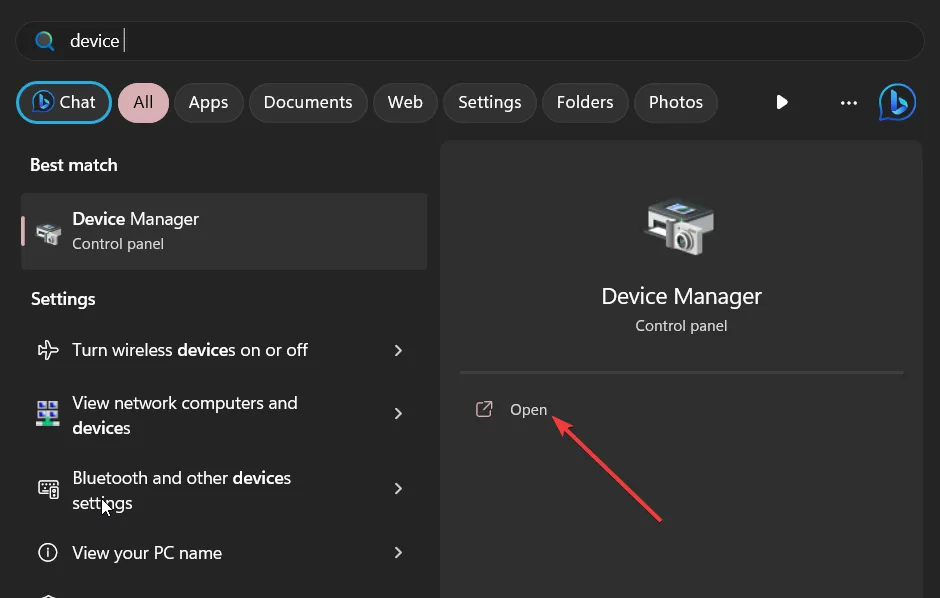
- Vouw het gedeelte Systeemapparaten uit en open uw chipsetstuurprogramma.
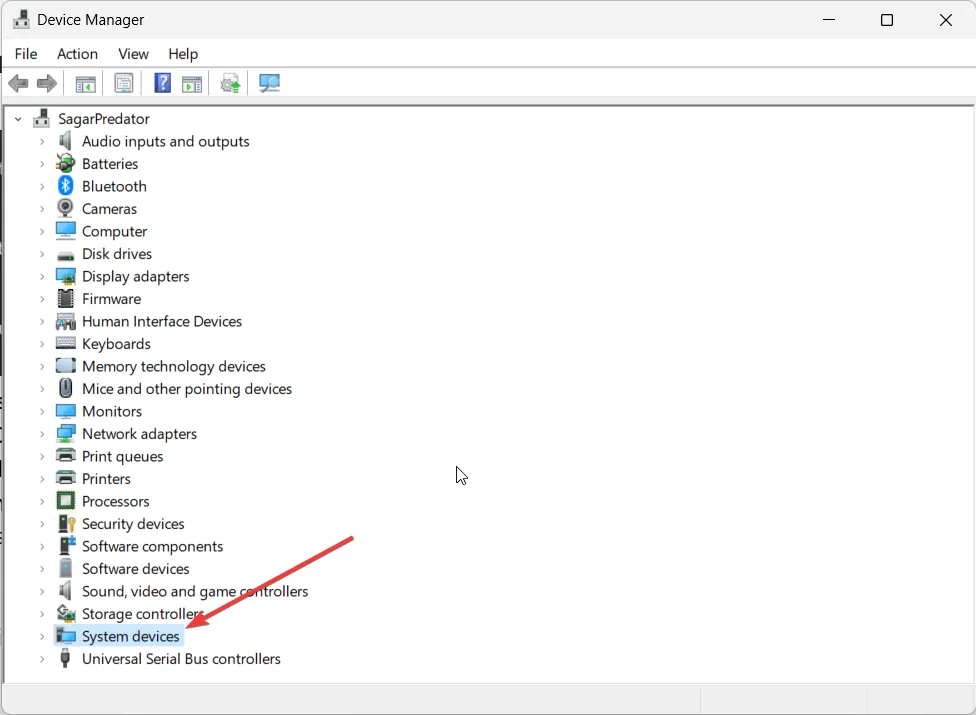
- Ga naar het tabblad Stuurprogramma .
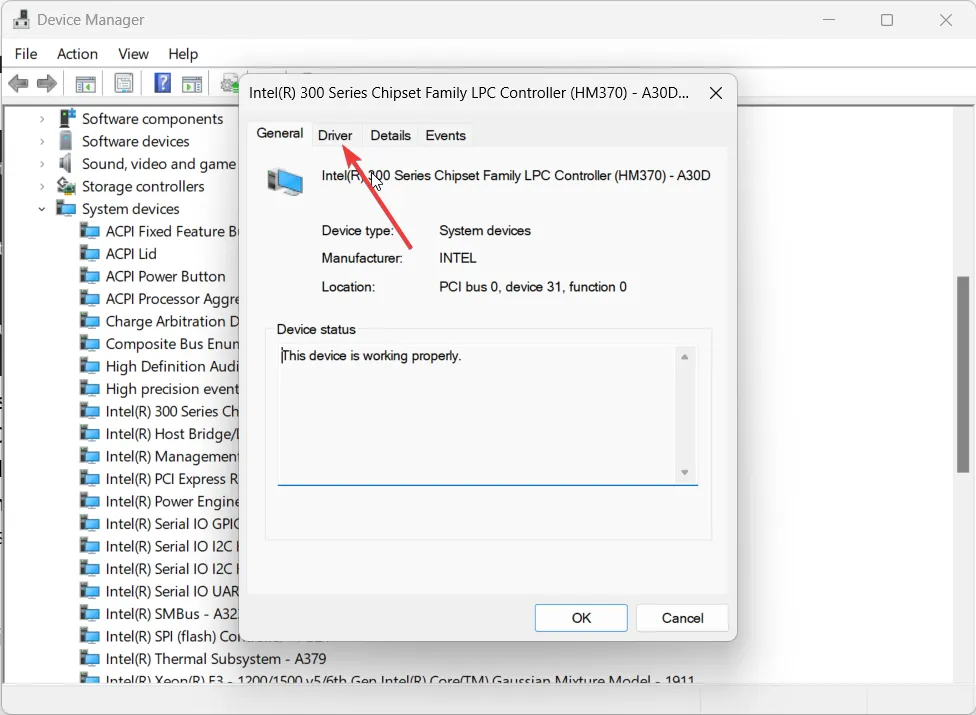
- Selecteer de knop Stuurprogramma bijwerken .
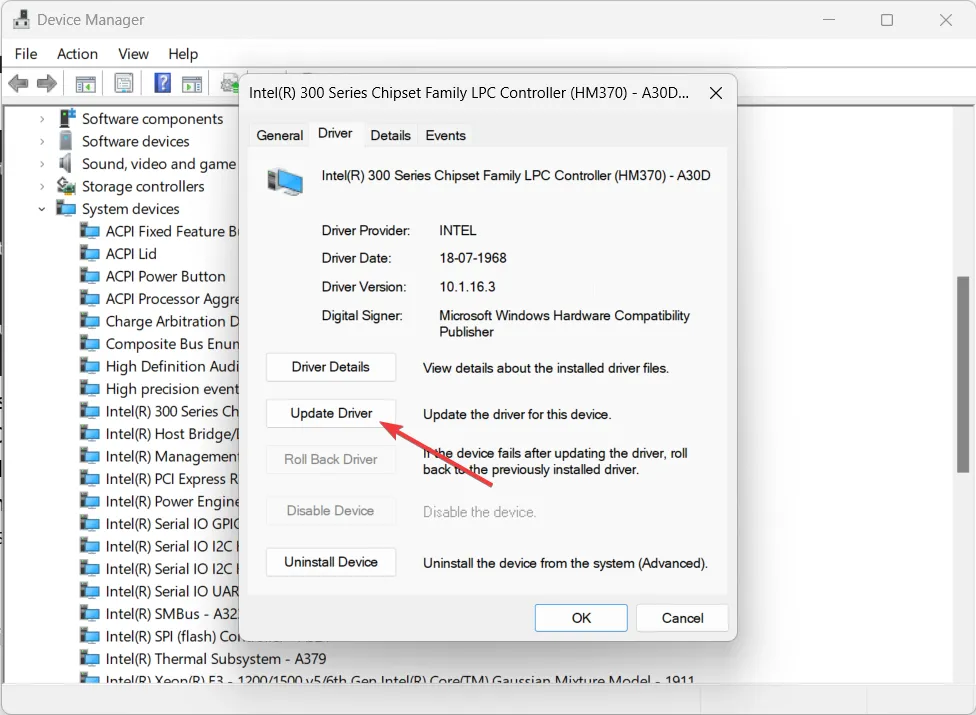
- Kies Automatisch zoeken naar stuurprogramma’s optie.
- Installeer de nieuwste update en start uw computer opnieuw op.
Meerdere gebruikers hebben gemeld dat ze na het updaten van hun chipsetstuurprogramma’s het probleem met gebeurtenis-ID 158 op hun pc konden oplossen.
Laat hieronder een reactie achter en laat ons weten welke van de bovenstaande oplossingen gebeurtenis-ID 158 op uw clientsystemen heeft opgelost.


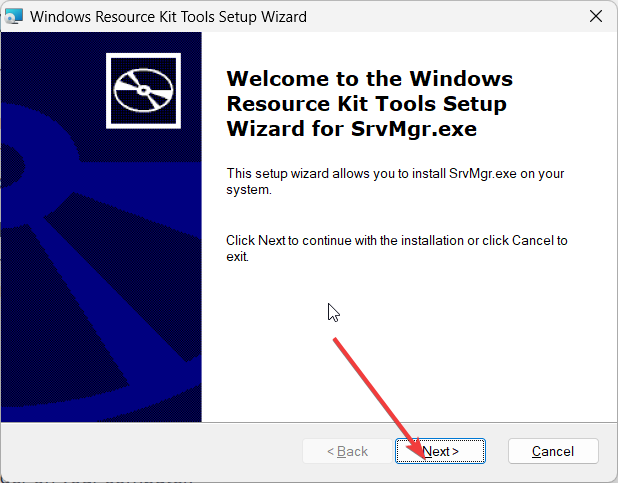
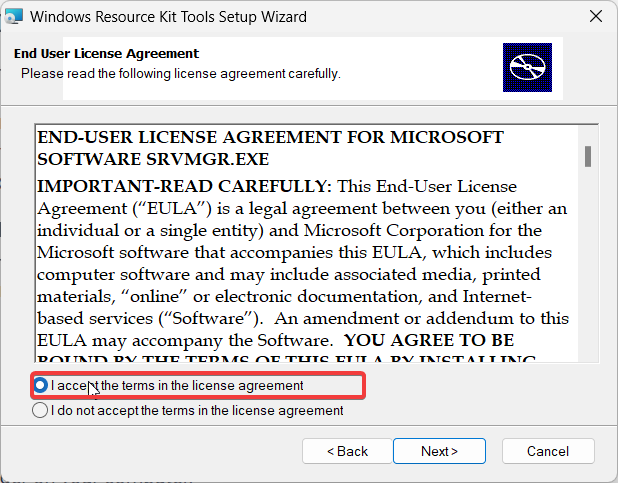
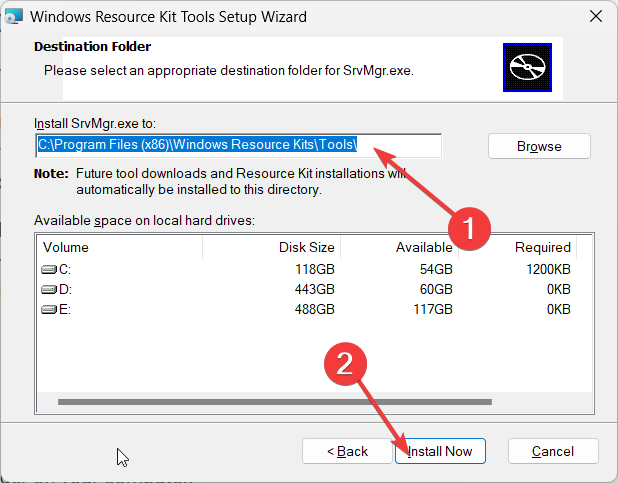
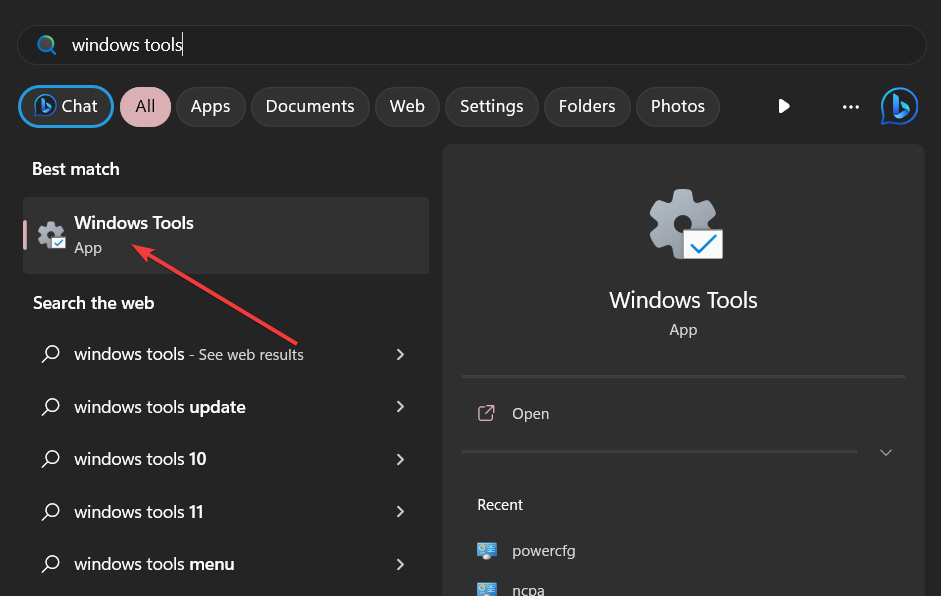
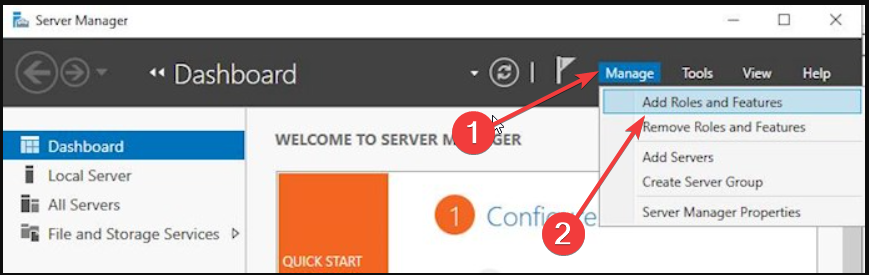
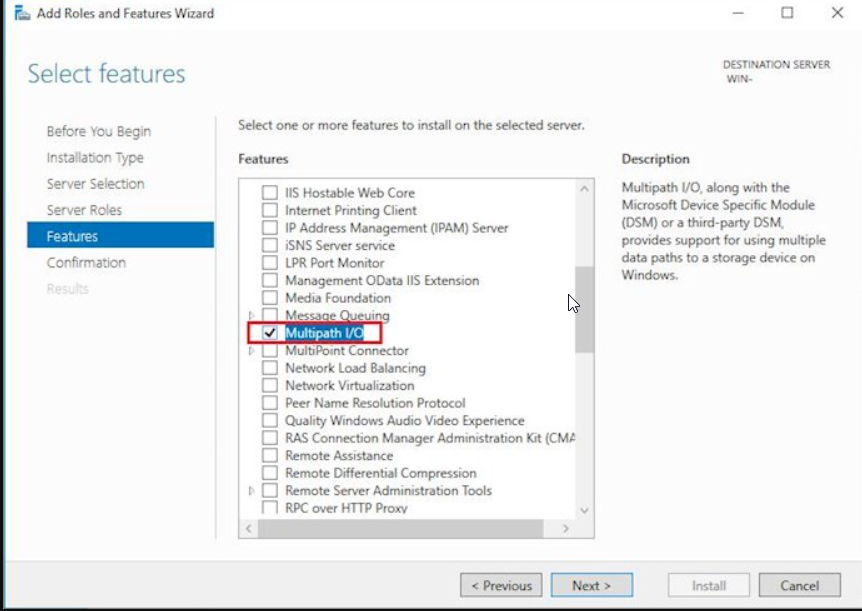
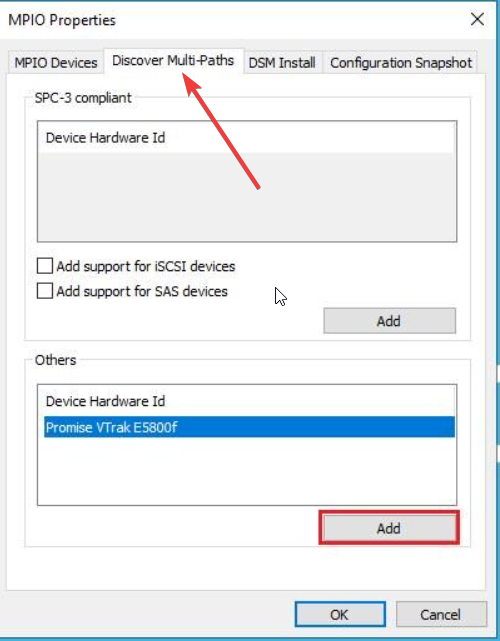
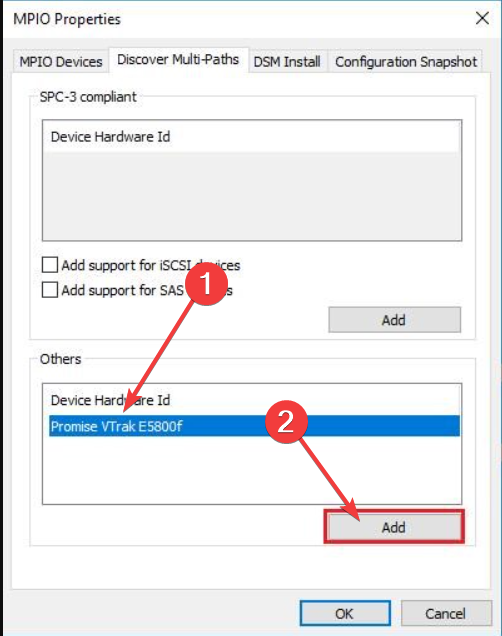

Geef een reactie